Tùy chọn kiểm soát video trên Microsoft Stream trong Power Apps
Trình phát video cho các kênh và video trên Microsoft Stream.
Quan trọng
Kiểm soát Luồng (Cổ điển) không được dùng nữa và sẽ bị xóa khỏi Power Apps Studio. Microsoft đang nỗ lực phát hành một điều khiển mới cho Stream dựa trên SharePoint. Để biết thêm thông tin, hãy xem Tổng quan về quá trình di chuyển - Truyền trực tuyến (Cổ điển) sang Phát trực tuyến (trên SharePoint).
Description
Tùy chọn kiểm soát này sẽ cho phép người dùng ứng dụng phát video và duyệt qua các kênh từ dịch vụ Microsoft Stream. Để biết danh sách các khu vực được hỗ trợ cho tùy chọn điều khiển này, hãy truy nhập Câu hỏi thường gặp về Microsoft Stream.
Giới hạn
Kiểm soát không được hỗ trợ trong Power Apps dành cho Windows. Trên iOS, chỉ hỗ trợ Power Apps thiết bị di động .
Thuộc tính khóa
StreamUrl – URL của kênh hoặc video trên Microsoft Stream sẽ hiển thị trong tùy chọn kiểm soát này.
ShowControls – Liệu các tùy chọn kiểm soát phát video có hiển thị với người dùng cuối hay không.
Thuộc tính bổ sung
AccessibleLabel – Nhãn cho trình đọc màn hình. Sẽ là tiêu đề của clip video hoặc âm thanh.
AutoStart – Liệu tùy chọn kiểm soát âm thanh hoặc video có tự động bắt đầu phát clip hay không khi người dùng điều hướng đến màn hình chứa tùy chọn kiểm soát đó.
BorderColor – Màu viền của tùy chọn kiểm soát.
BorderStyle – Liệu viền của tùy chọn kiểm soát là Nét liền, Nét đứt, Chấm chấm hay Không có.
BorderThickness – Độ dày viền của tùy chọn kiểm soát.
DisplayMode – Liệu tùy chọn kiểm soát này sẽ cho phép người dùng nhập (Chỉnh sửa), chỉ hiển thị dữ liệu (Xem) hay tắt (Tắt).
Fill – Màu nền của tùy chọn kiểm soát.
FocusedBorderColor – Màu viền của tùy chọn kiểm soát khi trỏ chuột vào tùy chọn kiểm soát đó.
FocusedBorderThickness – Độ dày viền của tùy chọn kiểm soát khi trỏ chuột vào tùy chọn kiểm soát đó.
Height – Khoảng cách giữa cạnh trên cùng và cạnh dưới cùng của tùy chọn kiểm soát.
StartTime – Thời gian sau khi bắt đầu clip âm thanh hoặc video khi clip bắt đầu phát.
TabIndex – Thứ tự điều hướng bàn phím so với các tùy chọn kiểm soát khác.
Tooltip – Văn bản giải thích xuất hiện khi người dùng di chuột qua tùy chọn kiểm soát.
Visible – Liệu tùy chọn kiểm soát sẽ hiển thị hay bị ẩn.
Width – Khoảng cách giữa cạnh trái và cạnh phải của tùy chọn kiểm soát.
X – Khoảng cách giữa cạnh trái của tùy chọn kiểm soát và cạnh trái của vùng chứa chính (màn hình nếu không có vùng chứa chính).
Y – Khoảng cách giữa cạnh trên cùng của tùy chọn kiểm soát và cạnh trên cùng của vùng chứa chính (màn hình nếu không có vùng chứa chính).
Ví dụ
Phát tệp âm thanh hoặc video từ Microsoft Stream
Trên menu Tệp, hãy chọn Chèn rồi mở menu thả xuống Phương tiện.
Chọn Microsoft Stream từ danh sách tùy chọn kiểm soát phương tiện:
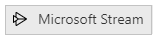
Dán liên kết video vào trong thuộc tính Stream URL ở bên trái:
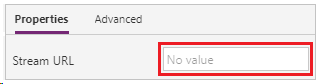
Nhấn F5, chọn nút phát của tùy chọn kiểm soát mà bạn đã thêm.
Lưu ý
Microsoft Stream yêu cầu xác thực để phát video. Đảm bảo người dùng ứng dụng có quyền cần thiết.
Nhấn Esc để thoát khỏi chế độ xem trước.
Cân nhắc về trình duyệt
iOS
Trình phát Power Apps iOS không hỗ trợ phát lại trực tiếp video được nhúng trong ứng dụng. Để xem video, hãy bấm vào biểu tượng Luồng để chạy trình phát video ở chế độ toàn màn hình.
Safari
Để xem các video trên Microsoft Stream trong một ứng dụng bằng trình duyệt Safari, bạn cần tắt tùy chọn chặn theo dõi trên nhiều site.
Hướng dẫn hỗ trợ tiếp cận
Lựa chọn thay thế âm thanh và video
- ShowControls phải đúng để người dùng có thể nghe hoặc xem nội dung đa phương tiện theo tốc độ của riêng mình. Điều này cũng cho phép người dùng chuyển đổi phụ đề chi tiết và chế độ toàn màn hình trên trình phát video.
- Phụ đề chi tiết phải được cung cấp cho video.
- Xem xét cung cấp bản chép lời âm thanh hoặc video bằng một trong các phương thức sau:
- Đặt văn bản trong Label và đặt gần trình phát đa phương tiện. Tùy ý tạo Button để chuyển đổi chế độ hiển thị văn bản.
- Đặt văn bản trong màn hình khác. Tạo Button điều hướng đến màn hình và đặt nút đó gần trình phát đa phương tiện.
- Nếu mô tả ngắn, bạn có thể đặt mô tả trong AccessibleLabel.
Độ tương phản màu
Phải có độ tương phản màu thích hợp giữa:
- FocusedBorderColor và màu bên ngoài
- Fill và các tùy chọn kiểm soát trình phát đa phương tiện (nếu phần tô hiển thị)
Cung cấp phụ đề chi tiết và/hoặc bản chép lời nếu nội dung video có vấn đề về độ tương phản màu.
Hỗ trợ bộ đọc màn hình
- AccessibleLabel phải có sẵn.
Hỗ trợ bàn phím
- TabIndex phải bằng 0 hoặc lớn hơn để người dùng bàn phím có thể điều hướng đến đó.
- Các chỉ báo tiêu điểm phải hiển thị rõ ràng. Sử dụng FocusedBorderColor và FocusedBorderThickness để đạt được điều này.
- AutoStart phải là sai vì người dùng bàn phím có thể khó ngừng phát nhanh được.
Sự cố đã biết
Microsoft Stream xuất hiện dưới dạng kết nối trong hộp thoại đồng ý kết nối mặc dù đó là điều khiển. Kiểm soát sẽ xuất hiện trong ứng dụng bất kể người dùng cuối thực hiện hành động gì trong hộp thoại đồng ý kết nối. Điều khiển Microsoft Stream sẽ chỉ hiển thị video cho người dùng cuối có quyền đối với nội dung được trình bày trong điều khiển.
Lưu ý
Bạn có thể cho chúng tôi biết bạn thích dùng ngôn ngữ nào cho tài liệu không? Làm một cuộc khảo sát ngắn. (xin lưu ý, khảo sát này bằng tiếng Anh)
Cuộc khảo sát sẽ mất khoảng bảy phút. Không có dữ liệu cá nhân nào được thu thập (điều khoản về quyền riêng tư).
Phản hồi
Sắp ra mắt: Trong năm 2024, chúng tôi sẽ dần gỡ bỏ Sự cố với GitHub dưới dạng cơ chế phản hồi cho nội dung và thay thế bằng hệ thống phản hồi mới. Để biết thêm thông tin, hãy xem: https://aka.ms/ContentUserFeedback.
Gửi và xem ý kiến phản hồi dành cho